Grazie mille carissima Pinuccia
Este tutorial esta realizado por mi, y no está permitido
copiarlo ni reproducirlo en otros
sitios, sin mi consentimiento escrito. Si
lo deseas, puedes ponerte en contacto conmigo a mi correo
Lo he realizado desde PSP X9, pero puedes realizarlo con
otros versiones PSP.
Si utilizas colores diferentes, puedes jugar con los modos
de capa, o cambiar color, matiz y saturación, a tu gusto
Recuerda: Los tubes e imágenes, son propiedad exclusiva de
sus autores, y no puedes compartirlos sin su permiso
Aquí, podrás encontrar el enlace a sus paginas
**Para ampliar las
capturas, solo haz clik sobre la imagen.
Después solo tienes que
cerrar (X) en la ampliación, para volver al tutorial.
1 Imagen canal alpha, de Yedra (CanalAlphaNocheDPaz)
No incluido 1 Tube
difuminado, de Mina@ (Mina@.5032 mist interno natale 11.17)
1 Tube decorativo, bolas, de pngwing. Gracias
1 Tube decorativo, lazo sup, de Yedra (2206©Yedralina)
1 Mascara, de Silvie (Silvie_Mask_Deco_purple22) Gracias
1 Selección, de Yedra (©Yedralina_Sel041)
1 Preset Extrude, de Yedra (EC5_Extr_006-Yedra)
Preset Emboss 4
** Haz doble clik sobre el
preset Extrude, y se instalará automáticamente
** Guarda la selección, en la
carpeta Selecciones, predeterminada en tu PSP
** Guarda el preset Emboss_4, en
la carpeta Ajustes, predeterminado en tu PSP
Filtros
AAA Frame… Foto Frame
Frischluft… Mosaic Plane
*Horizonaus Mixed Bag…
PutitintheCorner
Toadies... What Are You?
** Los filtros marcados con (*) se han utilizado desde Unlimited 2.0
Si necesitas alguno de estos filtros, puedes encontrarlos en mi carpeta:![]()
Colores
Forma con tus colores, el siguiente gradiente Radial
1.- Abre una imagen nueva, transparente, de 950 x 650 pix
2.- Pinta esta imagen con el gradiente 1
3.- Complementos… Toadies... What Are You?
4.- Complementos… Hoizonaus Mixed Bag… PutitintheCorner (ajustes
predeterminados)
5.- Efectos de Imagen… Desplazamiento
** Tambien puedes ajustar la
herramienta Selección (K en el teclado):
6.- Capas… Duplicar
7.- Imagen… Espejo… Espejo horizontal
8.- Selecciones… Cargar selección, desde disco (Sel #1)
9.- Editar… Borrar (o pulsa Supr en tu teclado)
10.- Selecciones… Anular selección
11.- Capas… Fusionar… Fusionar hacia abajo
12.- Efectos de Reflexión…
Espejo giratorio (270)

13.- Efectos de Imagen… Mosaico integrado (Predeterminadas)

14.- Editar… Copiar y Pegar, en capa nueva, el tube
difuminado
15.- Cambia el tamaño si es necesario y sitúalo. En mi caso lo hice a 75%
16.- Opcional: Objetos… Alinear…
Arriba
17.- Cambia el modo, de esta capa a Luz débil
Sitúate sobre la capa del fondo
18.- Editar… Copiar y Pegar, como nueva imagen
Reserva esta capa a un lado, la utilizaremos después
19.- De nuevo en la capa del fondo de nuestro trabajo:
Complementos… Frischluft… Mosaic Plane
20.- Efectos… Filtro definido por el usuario (Emboss 4)
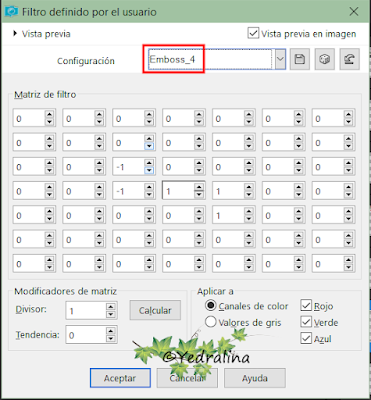
21.- Imagen… Añadir bordes, simétrico, de 2 pix, en color 2
oscuro
22.- Selecciones… Seleccionar todo
23.- Imagen… Añadir bordes, simétrico, de 25 pix, en color 1
claro
24.- Selecciones… Invertir
25.- Editar… Pegar en la selección, la capa que has
reservado antes
26.- Ajustar… Desenfocar… Desenfoque gaussiano 15
27.- Selecciones… Seleccionar todo
28.- Imagen… Añadir bordes, simétrico, de 35 pix, en color 2
29.- Selecciones… Invertir
30.- Complementos… AAA Frame… Foto Frame
31.- Selecciones… Anular selección
32.- Capas… Nueva capa de trama
33.- Pinta esta capa con color blanco
34.- Capas… Nueva capa de mascara, a partir de una imagen
(Silvie_Mask_Deco_purple22)
35.- Capas… Fusionar… Fusionar grupo
36.- Imagen… Espejo… Espejo horizontal
37.- Efectos de Imagen… Mosaico integrado
38.- Imagen… Espejo… Espejo vertical
39.- Efectos de Reflexión… Espejo giratorio (180)
40.- Efectos… Filtro definido por el usuario (Emboss_4)
41.- Baja la opacidad de esta capa, a +/-65%
42.- Opcional: Cambia el modo, de esta capa a Pantalla
43.- Editar… Copiar y Pegar, en nueva capa el tube
decorativo (2206©Yedralina)
Centralo arriba, como en la imagen final
44.- Activa la herramienta Texto, y ajusta
Yo utilice como 1º y 2º plano el
color blanco
Escribe “NOCHE DE PAZ”, en tu idioma, si lo deseas
45.- Efectos 3D… Sombra (0/ 0/ 80/ 10/ #Negro)
** Si prefieres, puedes utilizar
el texto, adjunto en el material
Sitúalo sobre el lazo, del paso anterior
46.- Editar… Copiar y Pegar, en capa nueva, el tube
decorativo que has elegido. En mi caso las bolas colgantes
Sitúalo y aplica una sombra a tu gusto
47.- Imagen… Cambiar tamaño, de todas las capas a 1000 pix de ancho
48.- En una capa nueva, agrega tu firma o marca de agua
49.- Capas… Fusionar… Fusionar todo (Aplanar)
¡Listo! ¡Ya lo tienes!
Ahora, solo guarda tu imagen, como archivo .jpg
Otro ejemplo:
Difuminado, de Yedra (2209©Yedralina)
Decoración, bolas, de Yedra (2208©Yedralina)
Gracias por hacer mi tutorial, espero que te haya gustado,
y te sea de ayuda en tu aprendizaje con
PSP.
Si lo deseas, puedes enviarme, tus dudas o tu versión a
través de mi correo.
Me encantará ver tu trabajo
Tutorial original de ©Yedralina – 12 Dic 2022
Prohibida su copia y distribución sin su consentimiento
©2005-2022 ©Yedralina
NOCHE DE PAZ por ©Yedralina se distribuye bajo una Licencia Creative Commons Atribución


















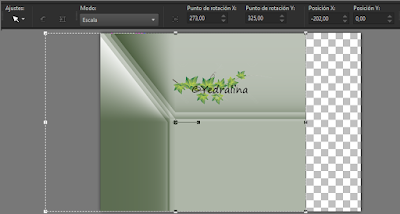
















1 comentario:
👍👍👍
Publicar un comentario